
一、D盘文件丢失的原因是什么?
人为删除:你或其他人可以在不知情的情况下删除D盘文件或文件夹。
格式化:格式化D盘将导致所有数据被清除。
病毒或恶意软件攻击:有些病毒可以直接删除或修改文件,而恶意软件可以通过修改系统设置或其它方式,使您无法访问某些文件。
硬件故障:D盘所在的硬盘可能会出现故障,导致文件无法访问或丢失。
系统问题:系统问题还可能导致D盘文件丢失,如系统崩溃、蓝屏、死机等。
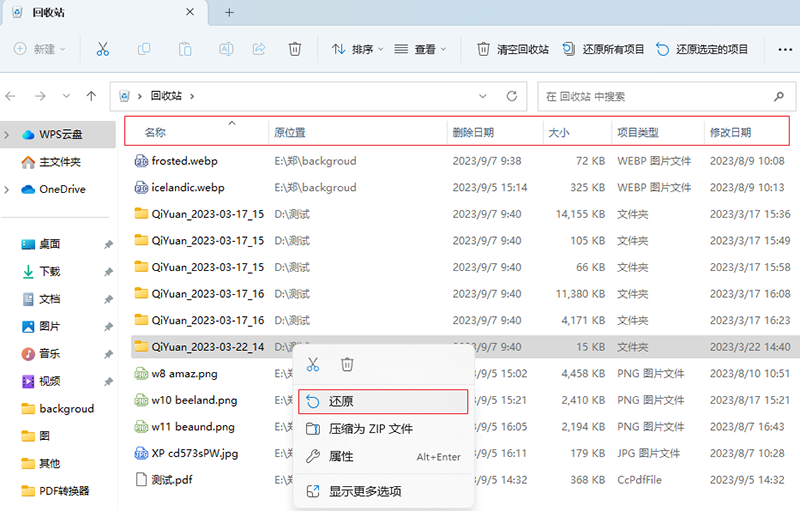
二、恢复D盘文件的方法
在了解了丢失的原因之后,下一步就是解释如何恢复d盘文件丢失。请注意,在数据恢复成功之前,不要继续使用d盘,因为如果继续使用,可能会写入新数据,导致原始数据无法完全恢复。
方法1.检查回收站
如果不小心删除了D盘中的文件,可以先检查一下电脑回收站。通常,我们通常误删除的文件会被放入其中,可以在清空前恢复。
方法2.使用软件恢复

如果回收站没有D盘丢失的文件怎么办?在这种情况下,有效的方法是选择专业的数据恢复软件,比如:启源恢复大师。它是一个专业且易于使用的数据恢复软件,在大多数类似的软件中恢复的成功率仍然很好。无论是处理意外删除、格式化还是其他数据丢失,都为恢复丢失的数据提供了直观而强大的解决方案。让我们来看看它是如何做到的。
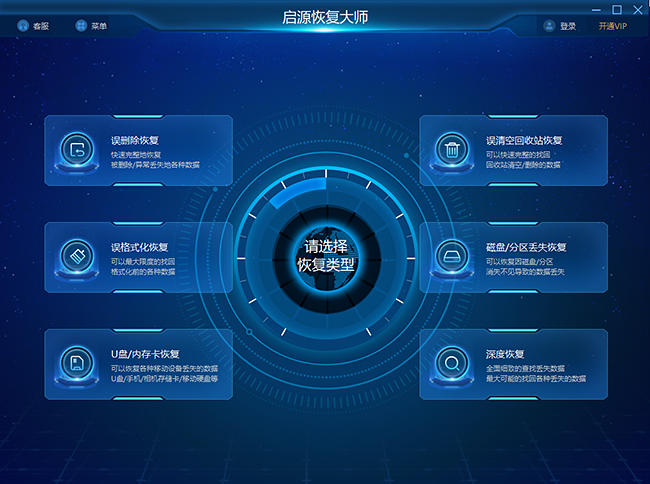
1.运行数据恢复软件——启源恢复大师,选择恢复类型,然后找到需要扫描的磁盘,单击“扫描”按钮。
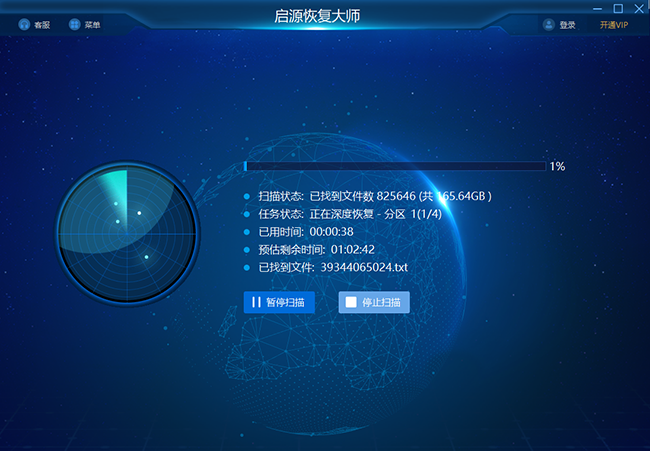
2.扫描完成后,通过“搜索”或“筛选”查找需要恢复的文件,之后通过“预览”查看确认文件;
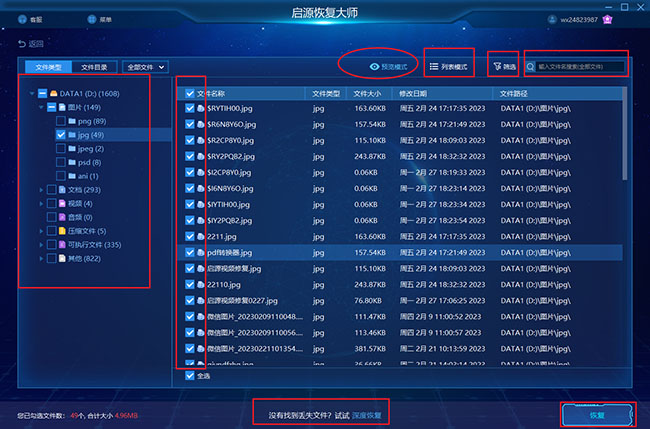
3.选择已确认的需要恢复的文件,然后点击“恢复”按钮。之后等待完成即可。注意:不要将数据保存回源盘,以免数据丢失被覆盖,导致数据丢失完全无法恢复!
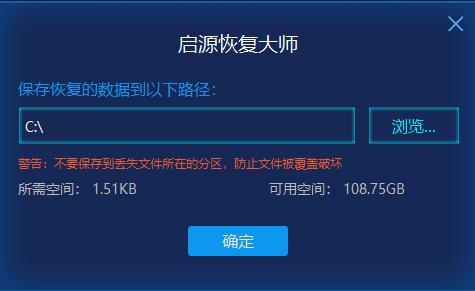
方法3.使用系统自带的工具恢复
许多朋友都有备份的习惯。如果您在丢失D盘文件之前打开了系统备份,您可以通过备份来恢复丢失的文件。对于Windows操作系统,您可以尝试使用“文件历史”功能或“系统恢复”功能来恢复丢失的文件;对于Mac系统,您可以使用时间机器进行恢复。
三、小结
D盘中保存了许多重要文件。如果不幸丢失,找到有效的恢复方法非常重要。本文介绍了如何恢复D盘文件丢失的三种方法,希望能帮助你从容应对D盘文件丢失的问题。
四、常见问题
1.为什么不建议将文件恢复到源磁盘?
恢复的数据直接存储在源盘中有可能会导致数据被覆盖、丢失、损坏,进而导致数据无法恢复,也没有机会再次恢复。因此,请将其保存到其他没有丢失数据的磁盘中。
2.怎样确定数据能否恢复?
该软件(启源恢复大师)提供了扫描和预览文件内容的功能。您可以在找到文件后预览查看,检查文件内容。待确认文件可正常预览后再恢复,避免无效恢复。
3.原始文件被同名文件覆盖,软件可以恢复吗?
同名文件覆盖后,将在原文件所在的数据区复写,并将新数据写入该区域,因此100%的原文件无法完全恢复。比如原文件大小1MB,新文件大小100KB。覆盖后,原文件的前100KB风扇区域将被复写。在这种情况下,数据恢复产品无法恢复,最后924KB的数据只能通过其他方法捕捉并试图修复。



 立即下载
立即下载 丢失数据恢复教程
丢失数据恢复教程

